Índice show
Após o sucesso do DALL-E 2, um gerador de imagens digitais a partir de descrições em linguagem natural chamado “prompts”, a empresa por trás da inteligência artificial OpenAI também apresentou seu primeiro chatbot AI chamado ChatGPT. Como a tecnologia é cativante, a Microsoft investiu US$ 10 bilhões no OpenAI e agora integrou o ChatGPT em vários produtos, incluindo o mecanismo de pesquisa Bing e recentemente na barra de tarefas do Windows 11.
Sim, a Microsoft integrou o ChatGPT no Windows digitável 11 caixa de pesquisa encontrada na barra de tarefas. Isso permitirá que você faça qualquer pergunta ao Bing Chat com inteligência artificial e encontre as respostas em segundos.
A Microsoft já integrou o ChatGPT ao mecanismo de pesquisa do Bing na opção Bing Chat. Basta acessar o Bing, clicar na opção Let’s Chat e começar a fazer perguntas. Pode ser necessário se registrar para entrar na lista de espera. Se você já se registrou, acesse o Bing no Microsoft Edge, faça login usando sua conta da Microsoft e clique em Vamos conversar.
Como alternativa, você pode atualizar seu sistema operacional Windows 11 para o último 28 de fevereiro de 2023 — KB5022913 (Compilação do SO 22621.1344) Visualize e experimente diretamente na barra de tarefas do Windows.
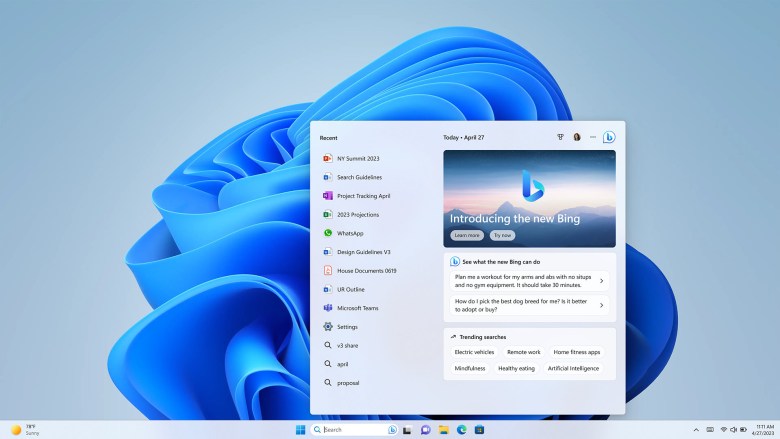
Em recente blogpost, a Microsoft alegou que o novo Bing com tecnologia AI foi apresentado a mais de 1 milhão de pessoas em 169 países e também expandiu o novo Bing para o Bing, aplicativos móveis Edge e Skype.
A partir de hoje, muitos usuários do Windows 11 verão o novo OpenAI ChatGPT incorporado diretamente na pesquisa. O Bing com ChatGPT pode ajudar os usuários a encontrar informações de forma mais rápida e fácil ao entender sua intenção e contexto.
Os usuários podem digitar ou falar suas consultas na caixa de pesquisa da barra de tarefas e obter resultados relevantes da web, imagens, vídeos, notícias, mapas , e mais. Eles também podem fazer perguntas de acompanhamento ou conversar sobre vários tópicos com o Bing.
O que há de novo na atualização mais recente do Windows 11?
A atualização mais esperada do Windows 11 22H2 está finalmente disponível para baixe em mais de 190 países agora. Você deve conseguir extrair a atualização KB5022913 OTA em Configurações > Windows Update > Verificar atualizações para os recursos mais recentes. Esta é a maior atualização do ano que toda a comunidade de PCs estava esperando.
Dê uma olhada nas novidades da última atualização do Windows 11:


Baixe a atualização do Windows 11 2023
Se o seu dispositivo estiver no canal estável ou no canal de lançamento, basta visitar Todos Configurações > Atualizações do sistema > Verificar atualizações em seu PC, você verá uma opção de atualização do Windows 11.
Se você não vir a atualização no momento da leitura deste artigo, não se preocupe, temos todas as maneiras de baixar a atualização do Windows 11.
Algumas delas incluem – Catálogo do Microsoft Update (atualização cumulativa ate), assistente de atualização, ferramenta de criação de mídia e, finalmente, Windows 11 x64 ISO.
Você pode ignorar todos os requisitos do sistema, como TPM e inicialização segura, usando nosso tutorial: Como fazer o download E instale o Windows 11 em dispositivos não suportados facilmente.
1. Baixe a atualização cumulativa do Windows 11
Você pode baixar manualmente o KB5022913 (Compilação do SO 22621.1344) do Catálogo do Microsoft Update se o seu dispositivo estiver executando a atualização anterior.
Baixe o arquivo MSI e instale-o executando-o.
Como alternativa, baixe o ISO do Windows 11 ou atualize gratuitamente por meio do Assistente de atualização e da Ferramenta de criação de mídia.
2. Baixe o Windows 11 Update Assistant
A maneira mais fácil de instalar o Windows 11 agora é através do Windows 11 Installation Assistant. Como alternativa, você pode optar por Criar mídia de instalação do Windows 11. OU, Baixe a imagem de disco do Windows 11 (ISO).
Observação: BAIXE O APLICATIVO PC HEALTH CHECK e veja se seu dispositivo é compatível. o assistente de atualização só será executado quando você tiver este aplicativo.
Etapa 1: Visite Página de downloads do Windows 11 no site da Microsoft.
Etapa 2: Baixe o Windows 11 Installation Assistant (link direto)
Etapa 3: Instale o Windows 11 Installation Assistant no seu PC.
Etapa 4: Inicie o Assistente de Instalação do Windows 11 no PC.
Etapa 5: Siga na tela instruções.
#3. Baixe a ferramenta de criação de mídia do Windows 11
Atualize um PC com Windows 10 para o Windows 11 criando uma mídia de instalação.
Observação: BAIXE O APLICATIVO PC HEALTH CHECK e veja se seu dispositivo é compatível.
Etapa 1: Visite página de downloads do Windows 11 no site da Microsoft.
Etapa 2: certifique-se de ter uma unidade USB ou externa com espaço suficiente para criar um arquivo ISO.
Etapa 3: Baixe o aplicativo de instalação Mídia de instalação do Windows 11.
Etapa 4: Execute-o no seu PC e crie uma unidade USB de mídia de instalação.
Etapa 5: Execute a instalação do Windows 11 na inicialização.
Faça o download do Windows 11 ISO
O Windows 11 22H2 ISO está disponível para download diretamente no destino Site da Microsoft. Você pode escolher o idioma e tudo.
Como alternativa, existem vários sites que você pode usar para baixar os ISOs. Esses sites são seguros porque a maioria deles obtém os ISOs dos repositórios da Microsoft.
Baixe o Windows 11 ISO da Microsoft
Agora você pode baixar o Windows 11 ISO diretamente da página de downloads da Microsoft. A partir daí, você pode escolher a opção ISO e salvá-la em seu computador. No site da Microsoft: https://www.microsoft.com/en-us/software-download/windows11 – A Microsoft agora permite que você baixe ISOs do Windows 11 facilmente, você não precisa mais falsificar seu agente de navegador. 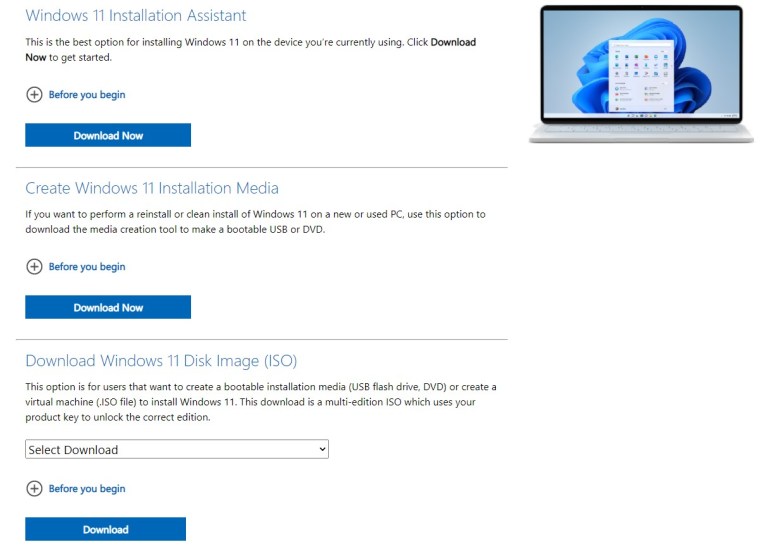
Baixe o Windows 11 ISO do Techbench
Use o TechBench da WZT para gerar o link de download:
Visite https://tb.rg-adguard.net/index.php – Este é um downloader de ISO do Windows front-end fácil de usar do Microsoft Techbench. Todos os links de download vêm diretamente dos servidores da Microsoft. Em tipo, selecione Windows (Final) e escolha Windows 11.
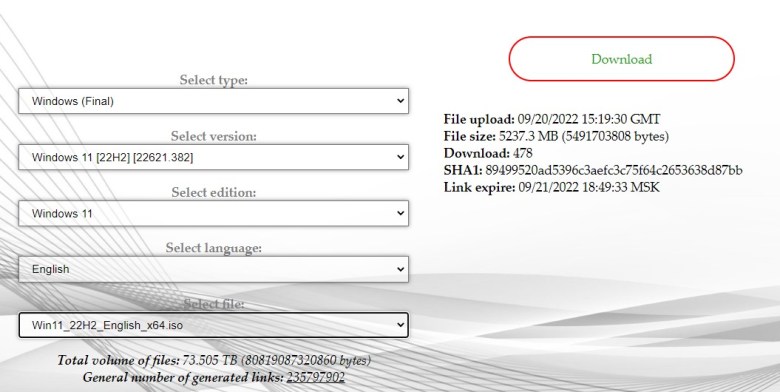
Baixe o Windows 11 ISO do Techbench
Use o TechBench para gerar o link de download:
Visite https://techbench.betaworld.cn/get.php?id=2360 – Este é um Windows frontend fácil de usar Downloader ISO da Microsoft Techbench. Todos os links de download vêm diretamente dos servidores da Microsoft. Em tipo, selecione Windows (Final) e escolha Windows 11.
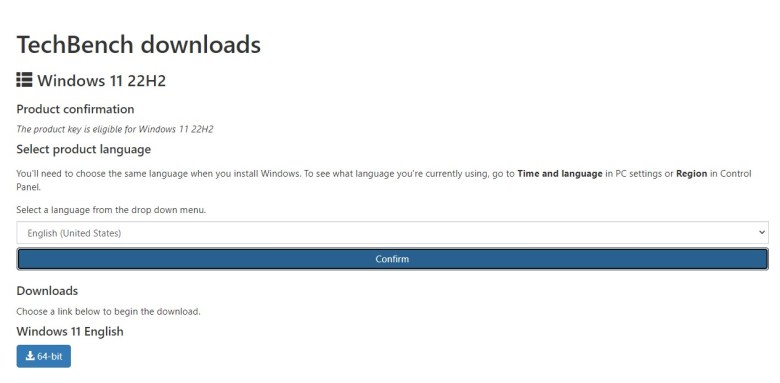
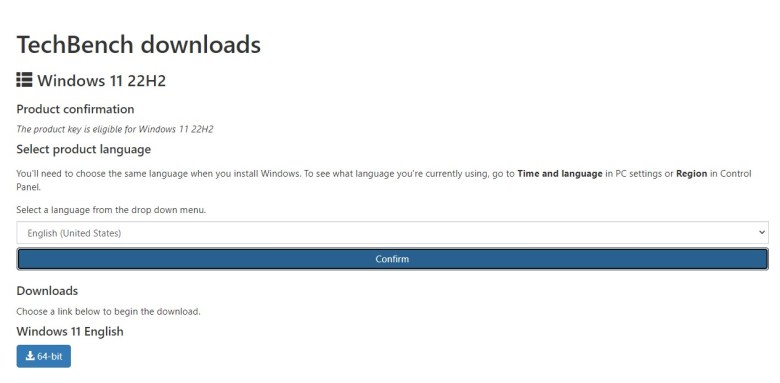 Downloads do TechBench – downloads do Windows 22H2 ISO
Downloads do TechBench – downloads do Windows 22H2 ISO
Baixe o Windows 11 ISO do Helidoc
Use a ferramenta Helidoc ISO:
https://www.heidoc.net/joomla/technology-science/microsoft/67-microsoft-windows-and-office-iso-download-tool – Use esta ferramenta para baixar os ISOs. Isso também fornece links de download direto para os servidores da Microsoft. Link direto para o Windows-ISO-Downloader.exe.
Como baixar o Windows 11 Pro ISO do UUP Dump?
Link direto para o ISO x64 em inglês dos EUA
Aqui estão os links diretos que criamos para o Windows nos EUA em inglês ISO 11×64. Este link expira após 24 horas após a postagem. Vou atualizá-lo assim que expirar.
Downloads de ISO do Windows 11 | Link direto 1
Confira nosso tutorial de como instalar o Windows 11. Além disso, baixe todos os incríveis papéis de parede do Windows 11 em 4K e sons do sistema. Baixe o tema Pantone Color of the Year 2022 do Windows 11.
Inscreva-se em nosso canal do Telegram para obter mais links de download (inscreva-se agora)
Ative o JavaScript para visualizar o comentários alimentados por Disqus.
